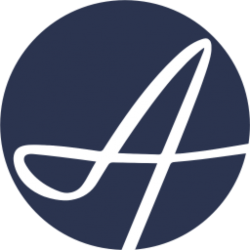来源: https://www.makeuseof.com/box-mockup-photoshop-how-to/ 时间: 2022-10-28 06:38:55 人气: 364 评论: 0
从头开始创建自己的装盒模型比使用预制模型要好得多。下面是说明如何使用Photoshop软件制作包装盒模型。
Photoshop软件是创建实体模型的完美工具,虽然您可以使用预先制作的PSD实体模型文件,但从头开始创建实体模型会更加有趣和有价值。 通过学习本教程,您将学习如何从头开始创建一个包装盒模型,这样您就可以在其预期的未来包装上展示您的图案设计。 为什么要模拟包装盒设计?在设计产品包装时,看到其预期产品形状的最终设计是必不可少的。虽然您可以发送一个原型进行打印,但这既昂贵又耗时,而且您可能无法获得所需的结果。使用模型设计可以让您在不需要任何额外成本的情况下看到预期产品上的设计,而且不会花费那么长时间。 有很多方法可以创建模型,但是对于您可能正在设计的许多产品来说,盒子包装模型是简单有效的。 为什么不直接使用预设的模型?如果你已经做了一段时间的设计,你可能会在网上看到过多的预制模型设计。你可以免费或高价下载很多其他人制作的合适设计。 使用这些预先制作的模型的主要问题是,其他人也在使用它们。当你和其他设计师使用相同的盒子包装模型时,你的设计如何看起来独特? 有两种方法可以解决这个问题:使用库存照片,把它们变成你自己的模型,或者把你自己的照片变成模型。有了大量的图片网站,你可以很容易地找到你想要的独特照片;你要做的就是根据那张照片做一个模型。但如果你的模型设计真正独特,最好使用你自己的照片。 使用您自己的照片可以让您得到全面的执行指导,并且在将照片变成模型之前,您可以确保模型、样式和任何其他属性与您的设计外观相匹配。 使用Photoshop制作包装盒模型在深入学习之前,如果你想学习本教程,以下是你需要了解的内容:
使用何种类型的照片?选择正确的照片至关重要。使用盒子或包装的照片,或自己拍摄,以便您可以将其用作模型的基础。盒子不应该被遮挡,例如拿着盒子的手。 当然,最重要的是找到一个已经适合你设计的尺寸和形状的盒子。如果你找不到合适的照片,这是最好的时候自己拍照,这样你就有更多的控制权。 我们建议使用带有白色或浅色方框的照片,以确保您的设计颜色突出;但是,如果你真的想,你也可以使用彩色框。避免使用带有徽标或文字的框的照片,或者在创建模型之前,只需使用修补工具或仿制印章将其编辑去掉。 使用什么样的模式?对于这个模型,最好使用重复的图案或带有纯色的图案,但您可以在稍后添加更多设计细节。您可以学习如何使用Adobe Illustrator软件制作图案,或从免费网站下载预先存在的图案。 你是想使用一种设计,还是简单地改变盒子的颜色,这取决于你。我们将使用我们在Adobe Illustrator中制作的简单插图设计。 制作包装盒模型
现在,我们将创建模型。按照以下步骤操作:
到此已经完成了全部的包装盒模型制作了。
此时,如果需要清理任何边,例如,如果长方体的线条不完全笔直,可以使用选择工具或橡皮擦来清理。你也可以改变混合模式,看看不同的颜色是否更适合你的原始盒子照片。 使用Photoshop创建包装盒模型从零开始创建一个盒子包装模型将避免您使用网上重复的免费模型设计,并为您的设计提供独特的外观。它还为您提供了一种快速查看您的设计如何在包装上工作的方法,与打印原型相比,节省了金钱和时间。 有许多方法可以使用这种方法进行实验,例如使用不同的颜色框并查看颜色如何与混合工具混合,或者甚至使用不同的框形状来查看透视网格如何以其他方式工作。 |